Har det strulat när du chattat med en tjejjour någon gång? Här finns några enkla tips som du kan testa om det händer.
Ibland kommer text inte hela vägen fram i chattar med tjejjourerna. Då kan det vara bra att veta att det chattens fel, att vi jobbar på att fixa det och att det finns saker som du själv kan göra om chatten krånglar!
- Chatta via dator, det går bättre än genom telefon
- Töm historik/cache i din webbläsare, det är det enklaste sättet att hjälpa chatten. Läs mer om hur du gör längre ner
- Testa en ny webbläsare, för vissa funkar Firefox bäst, för andra Chrome, för en tredje något annat. Här kan du ladda hem Firefox, och här kan du ladda hem Chrome lätt, säkert och helt gratis
- Ha en uppdaterad webbläsare. Oavsett vilken du använder är det viktigt att den inte blivit gammal. Om du inte kan använda Chrome, se till att den du har är den nyaste versionen
- Gå ur chatten och gå in igen, det har funkat för några när text inte kommer fram.
Vad är det som händer?
En del jourer har inte några problem när de chattar medan andra har det. Det som kan hända är att text som skickats inte syns eller att samtalet avbryts. Det är bra att veta - du blir inte ignorerad eller bortplockad med flit. Om det är chattproblem när du pratar med en jour kan du alltid testa att gå ur chatten och sedan gå in igen. Vi förstår att det är jobbigt att råka ut för och vi gör vårt bästa för att det inte ska bli så.
Chatta med en tjejjour eller ungdomsjour
Det är lätt att chatta med en tjejjour eller ungdomsjour. När du hör av dig till dem kan du alltid vara anonym och du bestämmer vad ni ska prata om.
- Du hittar alla jourer under Kontakta jour.
- Där kan du se när en jour har öppet och hitta fram till deras hemsida.
- På jourens egen hemsida öppnas chatten när de har sin jourtid.
Rensa historik/cashe i din webbläsare
Chrome
- Öppna menyn i översta högra hörnet på din webbläsare. Den ser ut som tre små streck.
- Välj Historik och klicka sedan på Ta bort webbinformation.
- Se till att "cashe" är ikryssat och att det står ta bort följande objekt från "tidens början". Klicka på Rensa webbinformation.
Firefox
- Klicka på den orangea Firefox-knappen längst upp till vänster i din webbläsare.
- Välj och klicka på Inställningar och sedan fliken Sekretess.
- Tryck på Rensa ut tidigare historik och se till att All historik är ikryssad när du väljer tidsintervall.
Internet Explorer 9
- Högst upp till höger i din webbläsare finns en symbol som ser ut som ett kugghjul, klicka på den.
- Välj Internetalternativ och gå sedan till filken Allmänt.
- Tryck på Ta bort. Se till att chache-rutan är ikryssad och klicka Ta bort.
Internet Explorer 8
- Klicka på Verktyg i menyn uppe till vänster.
- Gå till Rensa webbhistorik och på Internetalternativ ska du vara på fliken Allmänt.
- Klicka på Ta bort. Se till att chache-rutan är ikryssad och klicka Ta bort.
Safari
- Gå in i webbläsarens meny, knappen ser ut som ett kugghjul.
- Gå in på Inställningar och sedan fliken Integritetsskydd.
- Klicka på Ta bort alla webbplatsdata och sedan Ta bort.
Rensa bort spår i Opera
- Klicka på Opera-knappen i övre vänstra hörnet på din webbläsare.
- Klicka på Inställningar och Ta bort personliga data.
- Gå till Detaljer och se till att chache-rutan är ikryssad och klicka Ta bort.



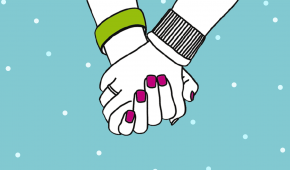
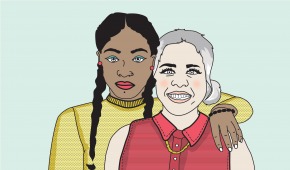
Lägg till kommentar